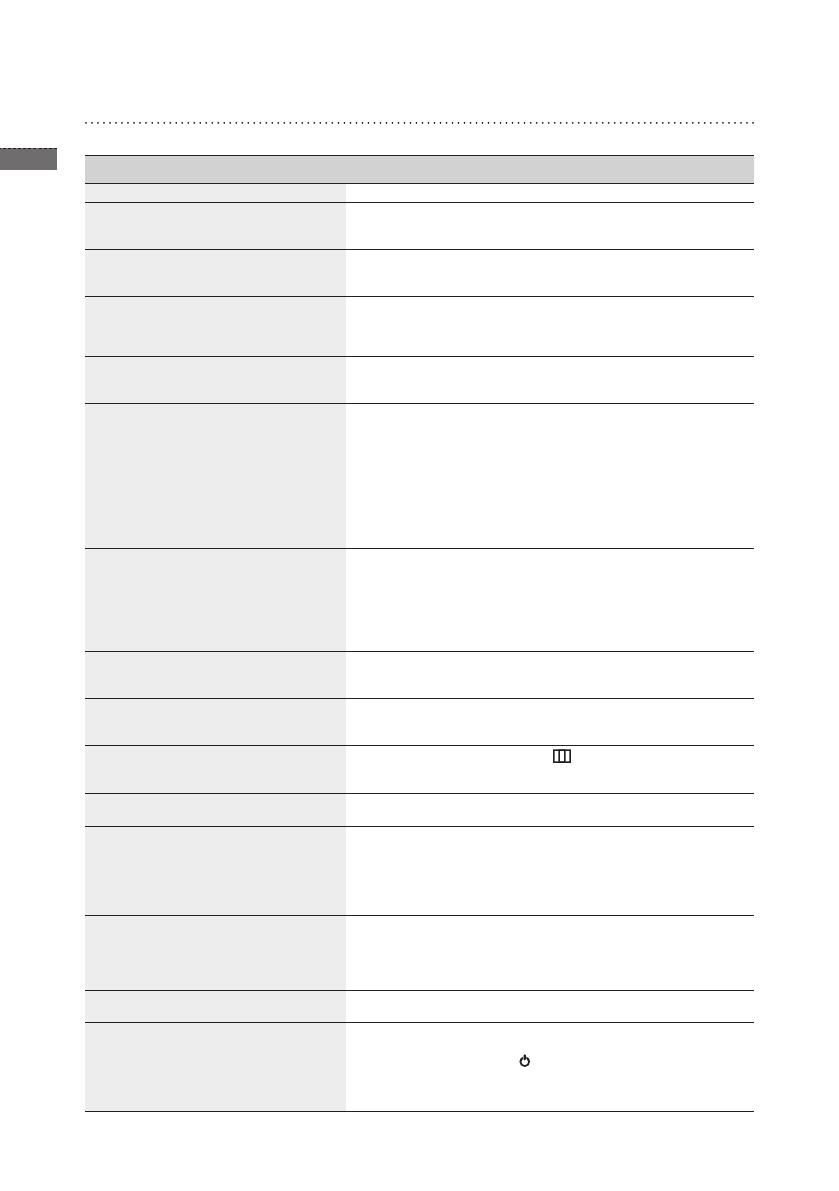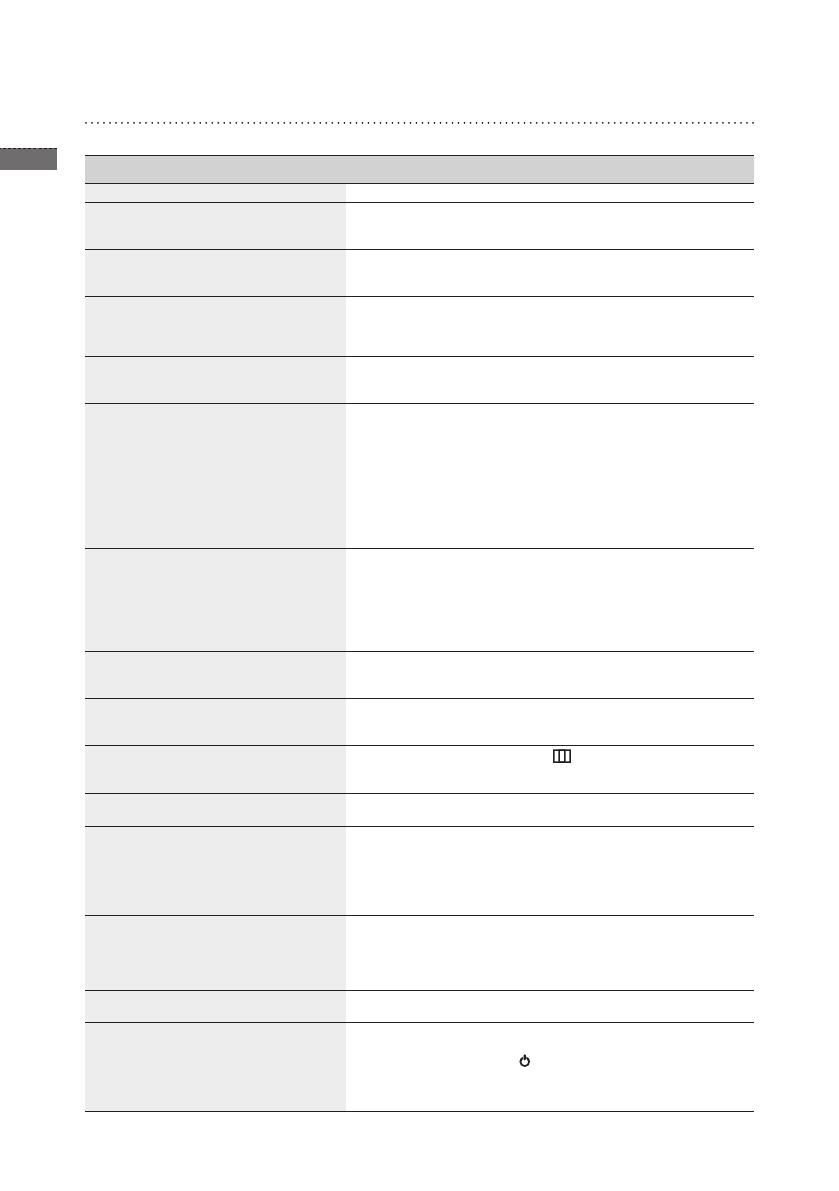
Problemen oplossen
Controleer eerst de onderstaande tabel wanneer u een defect vermoedt.
Symptomen en vragen Oorzaken en oplossingen
Kan de stroom niet inschakelen.
Controleer of de voedingskabel goed is aangesloten.
Spikkels waarbij het lijkt alsof er licht
lekt zijn zichtbaar aan de rand van het
klokscherm.
Dit effect kan van nature optreden bij zwarte LCD-schermen, dit is
geen defect.
De tijdinstelling is verkeerd.
De huidige tijdinstelling kan worden gewist als de netadapter
gedurende langere tijd is losgekoppeld. Zorg dat de netadapter blijft
aangesloten.
Na het inschakelen duurt het lang voordat
afbeeldingen worden weergegeven. Het
overschakelen van de ene afbeelding naar
de volgende duurt lang.
U wordt aangeraden de resolutie van de afbeelding te verkleinen.
Ik kan niet meer bestanden kopiëren, terwijl
er nog voldoende ruimte is op het interne
geheugen.
U kunt mogelijk geen bestanden meer kopiëren als het FAT-gedeelte
van het interne geheugen is beschadigd. Probeer het opnieuw nadat u
het interne geheugen hebt geformatteerd.
Ik heb een extern geheugenapparaat (USB-
geheugenapparaat of SD-geheugenkaart)
aangesloten, maar het werkt niet.
• De 700T kan worden gebruikt door de stroomadapter aan te sluiten
in plaats van de USB-kabel.
• Controleer of het externe geheugenapparaat goed is aangesloten of
probeer het te formatteren.
• Controleer of er JPEG-bestanden op het externe geheugenapparaat
zijn opgeslagen.
• Abnormale afbeeldingsbestanden (van 0 kB of beschadigde
JPEG-bestanden) worden niet op het scherm weergegeven.
• Het externe geheugenapparaat wordt niet ondersteund. Probeer een
ander opslagapparaat.
JPEG-bestanden worden niet weergegeven.
• Progressief opgeslagen JPEG-bestanden of JPEG-bestanden die
met CMYK-kleuren zijn opgeslagen worden niet weergegeven.
• Afbeeldingen die met een bewerkingsprogramma voor JPEG-
afbeeldingen (Photoshop, Paintshop, etc.) zijn bewerkt worden
mogelijk niet normaal weergegeven. Bewerk de afbeelding op een
pc, converteer de afbeelding terug naar de JPEG-indeling, sla de
afbeelding op en probeer het opnieuw.
Sommige afbeeldingen worden niet in een
diavoorstelling weergegeven.
Dit product ondersteunt maximaal 4000 afbeeldingen. Meer
afbeeldingen worden niet herkend en worden niet weergegeven in
een diavoorstelling.
De afbeeldingsgrootte verandert wanneer ik
de afbeelding draai.
De afbeeldingsgrootte wordt automatisch gewijzigd afhankelijk van de
draaihoek (90°, -90°) om de volledige afbeelding op het scherm weer
te kunnen geven.
De afbeelding lijkt horizontaal of verticaal
uitgerekt.
Druk tijdens een diavoorstelling op [ ]. Ga naar <Instellingen> -
<Foto’s> - <Aspect Ratio> en wijzig de instelling in <Aanp.orig.> en
bekijk het opnieuw.
Voorbeeldweergaven zijn erg langzaam.
Voorbeeldweergaven kunnen langzaam zijn bij grote afbeeldingen en
meerdere afbeeldingen.
Er worden diaeffecten weergegeven
wanneer er slechts één afbeelding is
opgeslagen op de geheugenkaart of
wanneer ik de diavoorstelling pauzeer
met meerdere afbeeldingen op de
geheugenkaart.
De effecten worden automatisch weergegeven om het scherm te
beschermen. Dit is geen fout.
In welke volgorde worden op de
geheugenkaart opgeslagen afbeeldingen
weergegeven?
De volgorde wordt gebaseerd op de bestandsnamen. De
weergavevolgorde van een diavoorstelling wordt gesorteerd op
nummer, hoofdletter en kleine letter. Let op: een bestandsnaam kan
hoogstens 255 tekens bevatten in talen die het Romeinse alfabet
gebruiken, en hoogstens 127 in andere talen.
De diavoorstelling wordt niet automatisch
gestart.
Controleer of de optie <Startmodus> is ingesteld op <Diavoorstelling>
in <Instellingen> - <Algemeen>.
Ik heb <Automatisch beeld aan/uit>
ingesteld, maar het scherm wordt niet
automatisch uitgeschakeld.
• Controleer of de huidige tijd goed is ingesteld.
• Het scherm wordt niet automatisch ingeschakeld als u de digitale lijst
hebt uitgeschakeld door op [
] te drukken wanneer <Automatisch
beeld aan/uit> is ingesteld. Het scherm wordt alleen automatisch
ingeschakeld als het automatisch is uitgeschakeld op de ingestelde
tijd.